- 廣告 -
自從 El Capitan 開始,便有 Mac 友表示升級後出現 CPU 颷升到 100%、風扇狂轉的狀況,這個情況到升級 Sierra 更為嚴重,甚至連打開 Facetime 都有困難。原來那跟 Google 帳號有關!
假如你有在 Mac 的 Internet Account 加入 Google 帳戶、連結了 Facebook、Twitter 等各種社交網絡, macOS 就會不停地同步那些帳戶以取得資料,打開 Activity Monitor 便會發現原兇是 soagent 和 callservicesd 這兩個服務,都是跟帳號同步有關的。
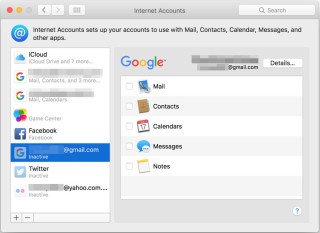
有些人會建議斬腳趾避沙蟲的方法,就是不同步那些帳戶。的確,在控制台> Internet Account 中選擇 Google 帳戶,然後取消勾選同步所有項目,等一分鐘左右,風扇就會開始靜下來。不過這實在不是解決之道。
- 廣告 -
其實,這問題可能是由於硬碟經過多次升級後,累積了一些磁碟小錯誤,卒之開始發呆。只要掃瞄一次硬碟就可以解決,不妨先試試看。
- 先到控制台>Internet Account 先取消勾選所有 Google 帳戶和社交網絡的同步;
- 關閉所有執行中的程式,包括 Path Finder 這類檔案系統工具;
- 開啟 Disk Utility ,選擇系統硬碟,按下上方的 First Aid 鍵,開始掃瞄和自動復修硬碟;
- 完成後重新開機;
- 到控制台>Internet Account 重新勾選想同步的帳戶內容。
[row][double_paragraph]
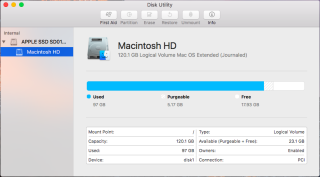
[/double_paragraph][double_paragraph]
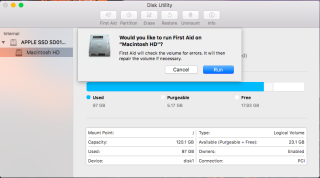
[/double_paragraph][/row]
[row][double_paragraph]
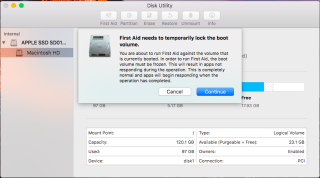
[/double_paragraph][double_paragraph]
- 廣告 -
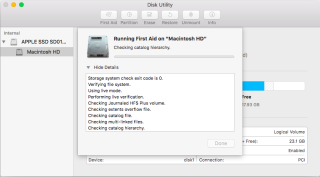
[/double_paragraph] [/row]
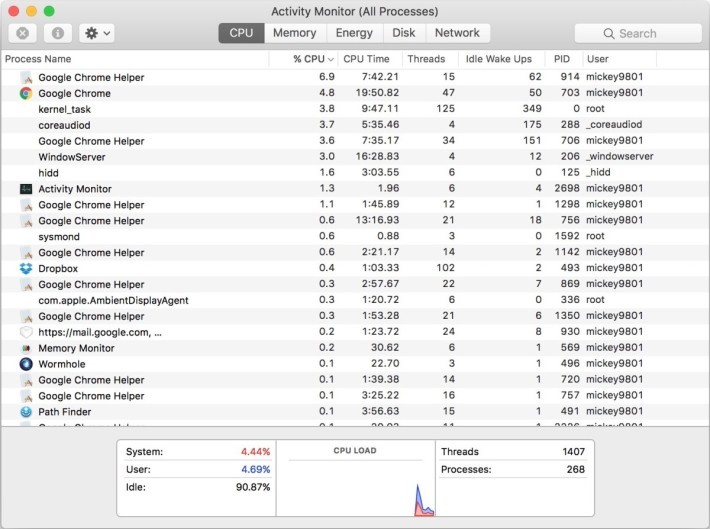
- 廣告 -


